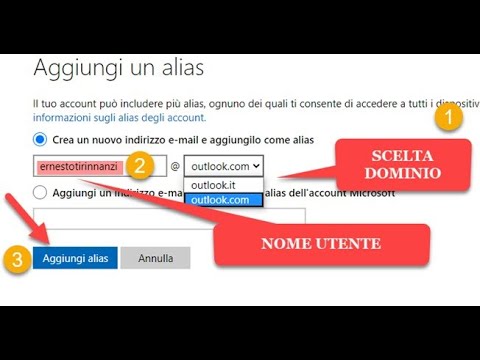
Contenuto
Il tracciamento dell'email in Microsoft Outlook può assumere la forma di una consegna o di una conferma di lettura. La consegna ti invierà un messaggio indicante che la tua email è stata ricevuta nella casella di consegna desiderata. Tuttavia, questo non significa che sia stato aperto. La ricevuta di lettura ti informerà che il destinatario ha aperto l'e-mail. Outlook ti consente di impostare il tracciamento in entrata e in uscita per una singola e-mail o per tutti quelli che vengono inviati.
indicazioni

-
Apri Microsoft Outlook. Fai clic sulla scheda "Home" e sulla scheda "Nuova email".
-
Per ricevere una notifica quando la tua e-mail viene consegnata al mittente, fai clic sulla scheda "Opzioni" e seleziona "Richiedi una ricevuta di consegna", oppure seleziona "Richiedi una ricevuta di lettura" ricevuta) per ricevere una notifica quando viene aperta dal destinatario.
-
Clicca "Invia". Questa email sarà nella tua posta in uscita. La prossima volta che Outlook controlla automaticamente il tuo account o quando fai clic sul pulsante "Invia / Ricevi tutte le cartelle", il messaggio verrà inviato e riceverai un avviso di consegna, una ricevuta di lettura o entrambi.
E-mail individuali
-
Apri Microsoft Outlook e seleziona il menu "File" e quindi "Opzioni".
-
Fai clic su "Posta" e vai al pannello "Tracciamento". Per ricevere le notifiche di consegna per tutte le e-mail inviate, selezionare "Ricevuta di consegna confermando che il messaggio è stato consegnato al server e-mail del destinatario" (Ricevuta di consegna che conferma che il messaggio è stato consegnato al server e-mail del destinatario) . Per ricevere le notifiche per tutte le e-mail aperte, seleziona l'opzione "Leggi conferma ricezione destinatario visualizzato il messaggio".
-
Per aggiungere informazioni alla ricevuta di consegna o leggere la ricevuta delle e-mail inviate, fare clic su "Aggiorna automaticamente l'articolo inviato originale con le informazioni sulla ricevuta".
Tutte le email
avvertimento
- Non tutti i server di posta elettronica offrono la consegna o la notifica di lettura.
- Alcuni client di posta elettronica, incluso Micosoft Outlook, consentono al destinatario di scegliere se inviare o meno la conferma di lettura. Il destinatario può rifiutarsi di inviare una conferma per un messaggio o per tutte le richieste.